-
Neovim 中使用 luarocks
- 安装 luarocks
- 在 Neovim 内使用 luarocks
- 使用 nvim-plug 下载 rocks
- luarocks 的限制
- 将插件发布到 LuaRocks
- 模块载入问题
- 排除问题
- Neovim 终端中使用
luarocks 是 lua 常用的包管理器,类似于 python 的 pip。前面使用 Lua 实现了一个 Neovim 的插件管理器,而目前我自己正在维护的插件也都是使用 Lua 来实现的。 因此使用 luarocks 来管理插件,同时又让插件管理器 nvim-plug 支持 luarocks 就显得很有必要了。看了下目前主流的插件管理器 lazy.nvim、rocks.nvim 也是支持 luarcoks 的。
安装 luarocks
在 Windows 下可以使用 scoop 命令进行安装:
scoop install luarocks这里需要注意一下,上述命令会自动安装 lua 5.4,但是 Neovim 内默认使用的是 luajit 兼容的 lua 5.1。因此为了避免下载的 rocks 不兼容。可以再执行以下命令:
scoop uninstall lua scoop install lua51安装完成后检查一下:
luarocks config | rg deploy输出内容:
deploy_bin_dir = "D:\\Scoop\\apps\\luarocks\\current\\rocks\\bin" deploy_lib_dir = "D:\\Scoop\\apps\\luarocks\\current\\rocks\\lib\\lua\\5.1" deploy_lua_dir = "D:\\Scoop\\apps\\luarocks\\current\\rocks\\share\\lua\\5.1"在 Neovim 内使用 luarocks
在 Neovim 内使用
:lua命令或者使用 lua 开发 Neovim 插件时, 若想要使用 luarocks 安装的包,其原理就是将 luarocks 所安装的包位置加入到package.path和package.cpath:nvim-plug 中实现这一步骤的逻辑如下:
function M.enable() if enabled then return end local ok, _ = pcall(function() local luarocks_config = vim.json.decode( vim.system({ 'luarocks', 'config', '--json' }):wait().stdout ) package.path = package.path .. ';' .. luarocks_config.deploy_lua_dir .. [[\?.lua]] .. ';' .. luarocks_config.deploy_lua_dir .. [[\?\init.lua]] .. ';' package.cpath = package.cpath .. ';' .. luarocks_config.deploy_lib_dir .. '\\?.' .. luarocks_config.external_lib_extension -- 此处,还可以将 luarcoks bin 目录加入到 PATH vim.env.PATH = vim.env.PATH .. ';' .. luarocks_config.deploy_bin_dir end) if ok then enabled = true end end使用 nvim-plug 下载 rocks
可以在添加插件时,指定
type = 'rocks',比如:return { 'wsdjeg/mru.nvim', events = { 'UIEnter' }, opts = { enable_cache = true, ignore_path_regexs = { '/.git/', '/nvim/runtime/doc/', '.mp3$', '.mp4$', '.png$', '.jpg$', '.exe$', 'nvim-mru.json$', 'tags$', }, enable_logger = true, sort_by = 'lastenter', }, type = 'rocks', desc = 'mru(most recently used) files', }参考以上方式添加插件后,nvim-plug 在安装插件时会自动调用
luarocks install plugin_name这一命令。luarocks 的限制
在实现完上述功能后,才发现 luarocks 这个包管理器似乎还有一些限制。比如:
-
不支持同时安装多个插件。
因为 nvim-plug 是使用异步 job 调用外部命令的,因此支持多线程。 但是起初实现后发现,当同时执行多个 luarocks install 命令时, 只有第一个是成功的,后续的命令都有会报这一错误:Error: command ‘install’ requires exclusive write access。
解决的办法是为 luarocks 实现单独的 tasks 序列,逐一执行,这样的话插件的安装会非常慢。一个是单线程,一个是 16 线程 (max_processes = 16)。
-
无法根据 plugSpec 获取的 rtp 目录位置
一个最简单 plugSpec 比如
{ 'wsdjeg/mru.nvim' }, 默认 type 是 git,我是可以获取到该插件默认的 runtimepath 值为plug.config.bundle_dir .. '/' .. 'wsdjeg/mru.nvim', 此时就可以根据这个目录是否存在来判断插件是否已安装。但是,这样一个 plugSpec:
return { 'wsdjeg/mru.nvim', type = 'rocks', }将无法获取到默认的 runtimepath 目录位置,因为他的格式是
D:/Scoop/apps/luarocks/current/rocks/lib/luarocks/rocks-5.1/mru.nvim/1.4.0-1最后面这个版本号,除非是 plugSpec 内指定,否则是无法判断到默认的值的。
最终的解决方案是分析 luarocks list 命令的输出内容,返回一个类似与这样的 lua table:
return { ['mru.nvim'] = { rtp = 'D:/Scoop/apps/luarocks/current/rocks/lib/luarocks/rocks-5.1/mru.nvim/1.4.0-1', }, ['rooter.nvim'] = { rtp = 'D:/Scoop/apps/luarocks/current/rocks/lib/luarocks/rocks-5.1/rooter.nvim/1.3.0-1', }, }
将插件发布到 LuaRocks
这里主要使用到两个 Github actions:
- googleapis/release-please-action
- nvim-neorocks/luarocks-tag-release
使用
googleapis/release-please-action来自动打 tag 并且新建 GitHub release,可以参考之前的文章《Github 仓库自动 release》。使用
nvim-neorocks/luarocks-tag-releaseGitHub action 自动将 tag 上传到 luarocks.org。在仓库根目录新建文件
.github/workflows/luarocks.yml:name: Push to Luarocks on: push: tags: # Will upload to luarocks.org when a tag is pushed - "*" pull_request: # Will test a local install without uploading to luarocks.org workflow_dispatch: jobs: luarocks-upload: runs-on: ubuntu-22.04 steps: - uses: actions/checkout@v4 - name: LuaRocks Upload uses: nvim-neorocks/luarocks-tag-release@v7 env: LUAROCKS_API_KEY: $存在一个问题,luarocks-tag-release 使用 copy_directories 来复制打包插件的其他文件, 但是 luarocks 一旦使用了 copy_directories 这一设置,就不会复制默认的 doc 文件了。
相关 issue : luarocks/issues/1266
代码逻辑 src/luarocks/build.lua#L344-L363
模块载入问题
neovim 中直接使用 rocks 似乎还有问题,dll 文件载入时会报错,估计跟 luarocks 的包编译方式有关
D:\wsdjeg\my-blog>luarocks list | rg file -A 2 luafilesystem 1.8.0-1 (installed) - D:\Scoop\apps\luarocks\current\rocks\lib\luarocks\rocks-5.1然后在 Neovim 内执行
:lua require('lfs')时,报错:E5108: Error executing lua error loading module 'lfs' from file 'D:\Scoop\apps\luarocks\current\rocks\lib\lua\5.1\lfs.dll': 找不到指定的模块。 stack traceback: [C]: at 0x7ff83ac1bdb0 [C]: in function 'require' [string ":lua"]:1: in main chunk实际上这个 dll 文件是存在的:
D:\Scoop\apps\luarocks\current\rocks\lib\lua\5.1>ls lfs.dll排除问题
使用 scoop 安装 dependencies,
scoop install dependencies打开 lfs.dll 文件,发现确实是依赖问题:
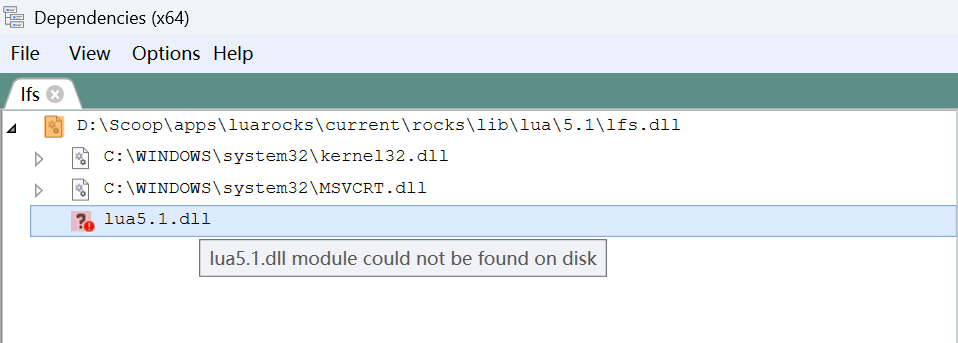
在 lua51 的安装目录里:
D:\Scoop\apps\lua51\current>ls Microsoft.VC80.CRT install.json lua5.1.dll.manifest lua51.dll manifest.json bin2c5.1.exe liblua5.1.a lua5.1.exe lua51.dll.manifest wlua5.1.exe include lua5.1.dll lua5.1.exe.manifest luac5.1.exe wlua5.1.exe.manifest而 Neovim 中
:lua调用的是:D:\Scoop\apps\neovim\current\bin>ls dbghelp.dll lua51.dll nvim.exe platforms win32yank.exe xxd.exe使用 scoop 安装 luajit:
scoop install luajit看下 luajit 的目录结构
D:\Scoop\apps\luajit/.. 2.1.1762795099-1 current ➛ 2.1.1762795099-1 bin lua51.dll luajit luajit-2.1.1762795099.exe luajit.exe include/luajit-2.1 lauxlib.h lua.h lua.hpp luaconf.h luajit.h lualib.h lib share install.json manifest.json修改
D:\Scoop\apps\luarocks\current\config.lua为:lua_interpreter = "D:/Scoop/apps/luajit/current/bin/luajit.exe" lua_version = "5.1" rocks_trees = { "D:/Scoop/apps/luarocks/current/rocks" } variables = { LUA = "D:/Scoop/apps/luajit/current/bin/luajit.exe", LUA_BINDIR = "D:/Scoop/apps/luajit/current/bin", LUA_INCDIR = "D:/Scoop/apps/luajit/current/include/luajit-2.1", LUA_DIR = "D:/Scoop/apps/luajit/current/bin" }重新安装 luafilesystem:
luarocks install luafilesystem --force此时再使用 Dependencies 查看 lfs.dll:
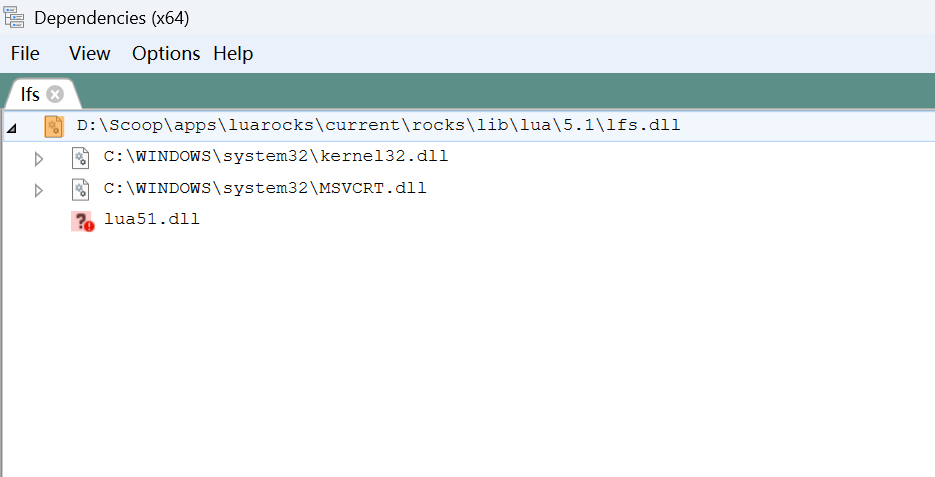
此时在 Neovim 中执行
:=require('lfs')就会看到:{ _COPYRIGHT = "Copyright (C) 2003-2017 Kepler Project", _DESCRIPTION = "LuaFileSystem is a Lua library developed to complement the set of functions related to file systems offered by the standard Lua distribution", _VERSION = "LuaFileSystem 1.8.0", attributes = <function 1>, chdir = <function 2>, currentdir = <function 3>, dir = <function 4>, link = <function 5>, lock = <function 6>, lock_dir = <function 7>, mkdir = <function 8>, rmdir = <function 9>, setmode = <function 10>, symlinkattributes = <function 11>, touch = <function 12>, unlock = <function 13> }Neovim 终端中使用
为了能在 Neovim 内置终端中使用 lua,luajit,luarocks 等,给 nvim-plug 增加这样一个 patch:
diff --git a/lua/plug/rocks/init.lua b/lua/plug/rocks/init.lua index e336791..58f391d 100644 --- a/lua/plug/rocks/init.lua +++ b/lua/plug/rocks/init.lua @@ -71,6 +71,8 @@ function M.enable() .. luarocks_config.deploy_lib_dir .. '\\?.' .. luarocks_config.external_lib_extension + vim.env.LUA_PATH = package.path + vim.env.LUA_CPATH = package.cpath end) if ok then enabled = true这样在 Neovim 内置终端内使用 lua 命令,或者 luajit 命令,就会自动读取这两个变量值。
D:\wsdjeg\my-blog>lua Lua 5.1.5 Copyright (C) 1994-2012 Lua.org, PUC-Rio > print(require('lfs')) table: 00000000004DCAC0 > D:\wsdjeg\my-blog>luajit LuaJIT 2.1.1762795099 -- Copyright (C) 2005-2025 Mike Pall. https://luajit.org/ JIT: ON SSE3 SSE4.1 BMI2 fold cse dce fwd dse narrow loop abc sink fuse > print(require('lfs')) table: 0x01f72937bc70 > D:\wsdjeg\my-blog>echo print(require("lfs")) | nvim -l - table: 0x01dcba84a148
-
Neovim 窗口 API 参数 noautocmd 测试
最近在修改 notify.nvim 插件源码的时候有这么一段:
local win_config = { -- ..... } if not vim.api.nvim_buf_is_valid(buf) then buf = vim.api.nvim_create_buf(false, true) end if not vim.api.nvim_win_is_valid(win) then win_config.noautocmd = true win = vim.api.nvim_open_win(buf, false, win_config) else vim.api.nvim_win_set_config(win, win_config) end我把 win_config 内容省略了,主要想表达的意思是, 本来我想通过一个固定的窗口配置来打开或者设置窗口的参数。 但是 Neovim 的
nvim_open_win和nvim_win_set_config两个函数所接受的 win_opt 选项是有区别的,已存在的窗口使用后者设置时不能够传入noautocmd选项(neovim#36409)。'noautocmd' cannot be used with existing windows于是只能分开写,在调用 nvim_open_win 时传入 noautocmd 参数。
那么这个
noautocmd到底禁用了哪些事件,以及禁用的时机时什么呢?以下为测试脚本:
local buf = vim.api.nvim_create_buf(true, false) local log = require('logger').derive('t_no') local aug = vim.api.nvim_create_augroup('test_noautocmd', { clear = true }) vim.api.nvim_create_autocmd( { 'WinEnter', 'BufWinEnter', 'BufEnter', 'WinLeave', 'TextChangedI' }, { pattern = { '*' }, group = aug, callback = function(ev) log.info(ev.event) end, } ) vim.api.nvim_open_win(buf, true, { split = 'above', noautocmd = true }) -- [ 20:43:20:664 ] [ Info ] [ t_no ] TextChangedI -- [ 20:43:23:092 ] [ Info ] [ t_no ] WinLeave -- [ 20:43:23:093 ] [ Info ] [ t_no ] WinEnter -- [ 20:43:23:094 ] [ Info ] [ t_no ] BufEnterlocal buf = vim.api.nvim_create_buf(true, false) local log = require('logger').derive('t_no') local aug = vim.api.nvim_create_augroup('test_noautocmd', { clear = true }) vim.api.nvim_create_autocmd( { 'WinEnter', 'BufWinEnter', 'BufEnter', 'WinLeave', 'TextChangedI' }, { pattern = { '*' }, group = aug, callback = function(ev) log.info(ev.event) end, } ) vim.api.nvim_open_win(buf, true, { split = 'above', noautocmd = false }) -- [ 20:44:50:454 ] [ Info ] [ t_no ] WinLeave -- [ 20:44:50:455 ] [ Info ] [ t_no ] WinEnter -- [ 20:44:50:456 ] [ Info ] [ t_no ] BufEnter -- [ 20:44:50:456 ] [ Info ] [ t_no ] BufWinEnter -- [ 20:44:51:279 ] [ Info ] [ t_no ] TextChangedI -- [ 20:44:52:045 ] [ Info ] [ t_no ] WinLeave -- [ 20:44:52:046 ] [ Info ] [ t_no ] WinEnter -- [ 20:44:52:048 ] [ Info ] [ t_no ] BufEnter如果去看 API 的源码,neovim 这段 nvim_open_win api 的源码。
Window nvim_open_win(Buffer buffer, Boolean enter, Dict(win_config) *config, Error *err) FUNC_API_SINCE(6) FUNC_API_TEXTLOCK_ALLOW_CMDWIN { #define HAS_KEY_X(d, key) HAS_KEY(d, win_config, key) buf_T *buf = find_buffer_by_handle(buffer, err); if (!buf) { return 0; } if ((cmdwin_type != 0 && enter) || buf == cmdwin_buf) { api_set_error(err, kErrorTypeException, "%s", e_cmdwin); return 0; } WinConfig fconfig = WIN_CONFIG_INIT; if (!parse_win_config(NULL, config, &fconfig, false, err)) { return 0; } bool is_split = HAS_KEY_X(config, split) || HAS_KEY_X(config, vertical); Window rv = 0; if (fconfig.noautocmd) { block_autocmds(); } win_T *wp = NULL; tabpage_T *tp = curtab; assert(curwin != NULL); win_T *parent = config->win == 0 ? curwin : NULL; if (config->win > 0) { parent = find_window_by_handle(fconfig.window, err); if (!parent) { // find_window_by_handle has already set the error goto cleanup; } else if (is_split && parent->w_floating) { api_set_error(err, kErrorTypeException, "Cannot split a floating window"); goto cleanup; } tp = win_find_tabpage(parent); } if (is_split) { if (!check_split_disallowed_err(parent ? parent : curwin, err)) { goto cleanup; // error already set } if (HAS_KEY_X(config, vertical) && !HAS_KEY_X(config, split)) { if (config->vertical) { fconfig.split = p_spr ? kWinSplitRight : kWinSplitLeft; } else { fconfig.split = p_sb ? kWinSplitBelow : kWinSplitAbove; } } int flags = win_split_flags(fconfig.split, parent == NULL) | WSP_NOENTER; int size = (flags & WSP_VERT) ? fconfig.width : fconfig.height; TRY_WRAP(err, { if (parent == NULL || parent == curwin) { wp = win_split_ins(size, flags, NULL, 0, NULL); } else { switchwin_T switchwin; // `parent` is valid in `tp`, so switch_win should not fail. const int result = switch_win(&switchwin, parent, tp, true); assert(result == OK); (void)result; wp = win_split_ins(size, flags, NULL, 0, NULL); restore_win(&switchwin, true); } }); if (wp) { wp->w_config = fconfig; if (size > 0) { // Without room for the requested size, window sizes may have been equalized instead. // If the size differs from what was requested, try to set it again now. if ((flags & WSP_VERT) && wp->w_width != size) { win_setwidth_win(size, wp); } else if (!(flags & WSP_VERT) && wp->w_height != size) { win_setheight_win(size, wp); } } } } else { if (!check_split_disallowed_err(curwin, err)) { goto cleanup; // error already set } wp = win_new_float(NULL, false, fconfig, err); } if (!wp) { if (!ERROR_SET(err)) { api_set_error(err, kErrorTypeException, "Failed to create window"); } goto cleanup; } if (fconfig._cmdline_offset < INT_MAX) { cmdline_win = wp; } // Autocommands may close `wp` or move it to another tabpage, so update and check `tp` after each // event. In each case, `wp` should already be valid in `tp`, so switch_win should not fail. // Also, autocommands may free the `buf` to switch to, so store a bufref to check. bufref_T bufref; set_bufref(&bufref, buf); if (!fconfig.noautocmd) { switchwin_T switchwin; const int result = switch_win_noblock(&switchwin, wp, tp, true); assert(result == OK); (void)result; if (apply_autocmds(EVENT_WINNEW, NULL, NULL, false, curbuf)) { tp = win_find_tabpage(wp); } restore_win_noblock(&switchwin, true); } if (tp && enter) { goto_tabpage_win(tp, wp); tp = win_find_tabpage(wp); } if (tp && bufref_valid(&bufref) && buf != wp->w_buffer) { // win_set_buf temporarily makes `wp` the curwin to set the buffer. // If not entering `wp`, block Enter and Leave events. (cringe) const bool au_no_enter_leave = curwin != wp && !fconfig.noautocmd; if (au_no_enter_leave) { autocmd_no_enter++; autocmd_no_leave++; } win_set_buf(wp, buf, err); if (!fconfig.noautocmd) { tp = win_find_tabpage(wp); } if (au_no_enter_leave) { autocmd_no_enter--; autocmd_no_leave--; } } if (!tp) { api_set_error(err, kErrorTypeException, "Window was closed immediately"); goto cleanup; } if (fconfig.style == kWinStyleMinimal) { win_set_minimal_style(wp); didset_window_options(wp, true); } rv = wp->handle; cleanup: if (fconfig.noautocmd) { unblock_autocmds(); } return rv; #undef HAS_KEY_X }从源码中不难看出,这个 noautocmd 选项只是在
nvim_open_win这个函数调用内起作用,在最后的时候使用unblock_autocmds又恢复的事件的响应。
-
Neovim 模糊搜索插件 picker.nvim
模糊搜索插件(fuzzy finder)算是日常使用 Neovim 必不可少的插件之一。早期我在使用 Vim 时,最开始使用过 ctrlp.vim、unite.vim、leaderf、以及后来切换到的 denite.vim。 因为一直是在 Windows 系统下居多,因此没使用 fzf 系列的插件,最开始的时候 Windows 默认终端支持这些命令可不是那么的友好。因此我更倾向于使用 Vim 内置窗口实现的这类插件。
随着 Neovim 的浮窗功能完善,使用浮窗实现的 telescope.nvim 是我日常主要使用的工具了,我自己也实现了好一些 telescope extensions。 但是 telescope 似乎太复杂了,而且个人感觉维护也变得不是那么的活跃了,因此就自己写了一个 picker.nvim
安装和配置
picker.nvim 的安装很简单,默认是没有任何仓库依赖,可以使用任意插件管理器进行安装,比如 nvim-plug:
require('plug').add({ { 'wsdjeg/picker.nvim', config = function() require('picker').setup({ filter = { ignorecase = false, -- ignorecase (boolean): defaults to false }, window = { width = 0.8, -- set picker screen width, default is 0.8 * vim.o.columns height = 0.8, col = 0.1, row = 0.1, current_icon = '>', current_icon_hl = 'CursorLine', enable_preview = false, preview_timeout = 500, }, highlight = { matched = 'Tag', }, prompt = { position = 'bottom', -- set prompt position, bottom or top icon = '>', icon_hl = 'Error', insert_timeout = 100, title = true, -- display/hide source name }, mappings = { close = '<Esc>', next_item = '<Tab>', previous_item = '<S-Tab>', open_item = '<Enter>', toggle_preview = '<C-p>', }, }) end, }, })以上是插件初始化时,默认的配置,也可以参考我的配置文件:nvim-config/plugins/picker.lua, 在我的配置里,我使用 picker.nvim 接管了 Neovim 默认的
vim.ui.select函数。基本使用
:Picker命令看看目前支持的源(sources):Picker source_name指定打开某个源进行匹配搜索。--input指定默认初始化输入的内容--input=<cword>指定以光标下的词作为默认输入内容。
默认只有四个快捷键,可以在 setup 时指定,默认是以下四个按键:
key binding description Tabnext item S-Tabprevious item Enterdefault action Escclose picker 其他的快捷键通过 source 的
action()函数返回定义。内置 source
source description buffers listed buffers buftags ctags outline for current buffer cmd_history results from :history :colorscheme all colorschemes files files in current dir help_tags neovim help tags source highlights highlight group source jumps jump list lines lines in current buffer loclist location list source lsp_document_symbols document symbols result from lsp client lsp_references lsp references lsp_workspace_symbols workspace symbols marks marks list picker_config picker config source qflist quickfix source registers registers context 其他插件 source
source description mru most recent used files, need mru.nvim project project history, need rooter.nvim bookmarks all bookmarks, need bookmarks.nvim zettelkasten zettelkasten notes source from zettelkasten.nvim zettelkasten_tags zettelkasten tags source from zettelkasten.nvim git-branch git branch source from git.nvim music-player music-player source form music-player.nvim plug plugins source for nvim-plug async_files async files source, require job.nvim 如何自定义拓展
picker.nvim 的拓展实际上就是一个 Lua table:
local source = {} ---@return PickerItem[] function source.get() end ---@param entry PickerItem function source.default_action(entry) end --- 只有需要使用到预览窗口,才需要定义 preview 函数。 source.preview_win = true function source.preview(entry, win, buf) end
-
Github 仓库自动 release
因为仓库比较多(
比较懒),不想每次都手动发布版本,写项目版本更新的内容,因此给自己的每一个仓库引入了 googleapis/release-please-action在仓库的根目录新建文件:
.github/workflows/release-please.ymlon: push: branches: - master permissions: issues: write contents: write pull-requests: write name: release-please jobs: release-please: runs-on: ubuntu-latest steps: - uses: googleapis/release-please-action@v4 with: # this assumes that you have created a personal access token # (PAT) and configured it as a GitHub action secret named # `MY_RELEASE_PLEASE_TOKEN` (this secret name is not important). token: $ # this is a built-in strategy in release-please, see "Action Inputs" # for more options release-type: simple然后,给仓库的 Github Action 添加权限,勾选 “Allow GitHub Actions to create and approve pull requests”,在仓库的 Settings > Actions > General。
完成以上步骤以后,书写 Git commit 时,需要遵循 Conventional Commits。
-
为什么有那么多人讨厌清朝?
最近有点犯书荒,在搜索历史类小说的时候发现隋、唐、宋、明等朝代的小说较多,相关影视剧也是这样。相反元、清朝代的就非常少, 记得还是上学期间有一些清朝宫廷剧,往后几乎很少看到。
可能在汉人的眼里,清朝实际上是侵略者统治的朝代,和日本当年类似。不同的是现在的中国是满族也在期内而且人口还不少。为了民族统一,国务院甚至发文禁止使用满清一词。
知乎上有这样一个问题,为什么有那么多人讨厌清朝?其中一个答案中提到了很多满清犯下恶。
畿南之屠、潼关之屠、扬州十日、嘉定三屠、昆山之屠、嘉兴之屠、江阴八十一日、常熟之屠、四川之屠、金华之屠、南昌之屠、湘潭之屠、南雄之屠、汾州之屠、大同之屠、广州之屠、潮州之屠。凡此种种,皆为历史记载有据可查之大屠也。
1644年,是中国历史上天翻地覆的一年,就在这一年清军入主中原,无数汉人的噩梦就此开始。清军入住中原后,强迫汉人剃发易服
,这对于汉人来说以一种莫大的侮辱,各地人民纷纷起义反抗清朝,清朝对此采取屠城政策来强行推行“剃发易服”政策,于是乎一场场惨无人道大屠杀在中华大地上轮番上演。
1.畿南之屠 清朝的建立,源于一场惨绝人寰的大屠杀,清军入关就是外族入侵,为了巩固自己的地位与文化,就通过杀戮屠城的方式威慑全国,清军入关前后不断的屠杀汉人,前后屠虐了一百多年,死亡人数在四千万至八千万之间,史称为满清大屠杀。
顺治元年 (1644年)五月,清朝睿亲王多尔衮
在北直隶三河、昌平、良乡等地进行的屠城,五千人被残杀。
2.潼关之屠 明崇祯十七年(公元1644年正月十三日)满清“豫亲王”爱新觉罗多铎在陕西潼关进行惨绝人寰的大规模屠城,手无寸铁的士兵被多铎尽数屠杀,清军并大肆屠城,7000汉人被清军杀死,在历史上有一句对这件事的说法“潼关之屠七千“(就是屠夫多铎在潼关杀害那么多无辜的汉人)
顺治元年(1644年)正月十三日,清朝“豫亲王”多铎在陕西潼关地进行的屠城,七千人被残杀。
3.扬州十日 清军入关之后,满族人为了统治中国,就对汉人颁布了毫无人性的剃发令、文字狱,以及各个城镇的威慑屠杀,最惨绝人寰的要数“扬州十日”以及“嘉定三屠”,其中扬州十日是最为惨痛的,清军破城后整整屠杀了十天,被屠杀的汉人达到了80万,要比南京大屠杀多50万人。
顺治二年、南明弘光元年(1645年5月20日)。清军攻破扬州,开始屠杀城内的平民百姓。史载:“诸妇女长索系颈,累累如贯珠,一步一跌,遍身泥土;满地皆婴儿,或衬马蹄,或藉人足,肝脑涂地,泣声盈野。”“初四日,天始霁。道路积尸既经积雨暴涨,而青皮如蒙鼓,血肉内溃。秽臭逼人,复经日炙,其气愈甚。前后左右,处处焚灼。室中氤氲,结成如雾,腥闻百里。”后来由城内僧人收殓的尸体就超过了八十万具。
4.嘉定三屠 “嘉定三屠”是指一场大屠杀,一场灭绝人性的全副武装的清兵对手无寸铁的汉人进行的屠杀,清朝顺治二年时清军攻破嘉定,并颁布剃发令但是当地的百姓违抗命令拒绝剃发,此事激怒了清军于是下令屠城屠城的命令,共下达了三次,屠城进行了三回,所以称“三屠”,而死亡人数更是达到了10万之众。
顺治二年、南明弘光元年(1645年)在清军攻破嘉定后,清军将领李成栋三次下令对城中平民进行大屠杀。在屠城过程中,城中百姓或者悬梁自杀或者投井和跳河,被砍断手和脚的百姓在地上挣扎着。清军将一大部分逃生的百姓赶到河边,然后将他们赶进河中纷纷淹死,河里的水都不能流动了。
5.昆山之屠
顺治二年、南明弘光元年(1645年)昆山县人民杀该县清委知县阎茂才,起兵反清。七月初六,清军破城,随即屠城,士民死难者达数万人。清军屠昆山的时候,有妇女千人藏匿在昆山顶上。有个小孩忍不住哭出声来,被清军发现,于是大肆屠杀这些妇女。
6.嘉兴之屠
顺治二年、南明弘光元年(1645年)闰六月二十六日,浙江布政使司隶嘉兴府为反抗清军暴行,嘉兴民众揭竿而起,乡的明翰林学士屠象美、明兵科给事中李毓新主其事,时降清的明嘉兴总兵陈梧反时任大将军指挥义师,前吏部郎中钱棅助饷。二十六日城陷,逃不出的居民除大批年轻妇女被清军掳掠和一些僧人幸免外,几乎全遭屠杀。按当时人口来推,可能约五十万余人遇难。
7.江阴八十一日
顺治二年、南明弘光元年(1645年)清朝颁布剃发令后,江阴人民举行了反清起义,进行反清斗争。清廷先后调动24万军队攻城,江阴人民浴血奋战,守城八十一天,击毙清三王十八将,清军死伤过十万。但终因力量悬殊,粮食罄尽,守城者全部壮烈牺牲。城破后遭到清军血腥屠杀,繁华的街市尽为废墟。
8.四川大屠杀
从顺治三年(1646年)至康熙初期,清军开始侵入四川,在四川各地进行大屠杀。顺治四年(1647年)多尔衮、孝庄采取了彻底屠杀的办法作为报复,公开发布告示,宣称:民贼相混,玉石难分,或屠全城,或屠男而留女。前后十多年里共有500多万人被清军屠杀。
9.常熟之屠
顺治二年、南明弘光元年(1645年)八月到九月,清军先后占领苏州和南直隶常熟之后的纵兵焚烧杀掠。在常熟大屠杀中被屠杀的百姓无法计算,沿河沿岸都是人头。
10.金华之屠
顺治三年、南明隆武二年(1646年)七月十六日,清朝“贝勒”博洛在攻占浙江金华府进行的开始大规模屠城。大约有五万人被屠杀。
11.泾县之屠
顺治三年、南明隆武二年(1646年)八月十七日,清朝“提督”张天禄、“池州总兵”于永绶在南直隶泾县、徽州、绩溪县等地进行的一次大规模屠城。大约有五万人被屠杀。
12.赣州之屠
顺治三年、南明隆武二年(1646年)十月初四日,清朝“江西提督”金声桓、“总兵”柯永盛在江西赣州府进行的一次大规模屠城。大约有二十万人被屠杀。
13.同安之屠
顺治四年(1647年)清军攻克福建厦门和同安县,然后屠城。福建同安县屠城死难5万余人,梵天寺住持无疑和尚收尸合葬于寺东北一里之地,建亭“无祠亭”,墓碑上则刻“万善同归所”。
14.平海之屠
顺治四年、南明永历元年(1647年)七月,清军在福建平海卫进行大规模屠城。被屠杀的无辜百姓具体人数不详。
15.南昌之屠
顺治五年(1648年)清军包围南昌。次年三月间,南昌城陷,清军屠城。八旗军把从南昌掠来的妇女分给各营,昼夜不停的轮奸。不久之后南昌被起义军夺了回来,但在顺治六年(1649年)清军再次占领江西南昌,下令进行屠杀。
16.邵武之屠
顺治五年、南明永历二年(1648年)五月,清朝“福建左路总兵”王之纲在福建邵武县进行屠城,被屠杀的无辜百姓人数不详。
17.湘潭之屠
顺治六年(1649年)正月二十一日清军攻入湖南湘潭和沅州(今芷江),南明督师何腾蛟被俘。清郑亲王济尔哈朗下令在湘潭屠城,湘潭城中百姓几乎全被杀光,城中不满百人。
18.同安之屠
顺治五年、南明永历二年(1648年)八月十六日,清朝“靖南将军”陈泰、“浙闽总督”陈锦、“福建提督”赵国祚在福建同安县进行大屠杀,大约有五万人被屠杀。
19.南雄之屠
顺治六年(1649年)农历十二月二十九日,清军抵达南雄,年三十除夕晚上清军放火焚烧鼓楼,趁明军慌乱救火之际,攻入城内。对南雄县民大肆屠杀,“大清平、靖二藩克雄城,民尽屠戮,十存二三。
20.信丰之屠
顺治六年、南明永历三年(1649年)三月初一日,清朝“梅勒章京”胶商攻克广东信丰县,进行大规模屠城。
21.蒲城之屠
顺治六年、南明永历三年(1649年)四月初五日,清朝“固山额真”李国翰攻克陕西蒲城县然后进行大规模屠城。大约有一万人被屠杀。
22.曹州之屠
顺治六年、南明永历三年(1649年)十月初四日,清朝梅勒章京赖恼、沂州总兵佟养量、临清总兵宜永贵等攻克山东州曹州,进行屠城。被屠杀的无辜居民人数不详。
23.汾州之屠
顺治六年、南明永历三年(1649年)九月至十一月,清朝“端重亲王”博洛、“和硕亲王”满达海等在山西汾州、太谷县、泌州、泽州等地进行规模屠城。大约有四十万人被屠杀。
24.大同之屠
顺治六年(1649年)清军在大同屠杀后,全城只剩下5个重案犯。清朝派来的大同知府,上书顺治帝,称既然没有了苦主,就可以释放这5个人了。这份奏折,至今保存在第一历史档案馆。
25.广州大屠杀
顺治七年(1650年)尚可喜打带领清军清军攻广州,围城十个多月后广州城破。清军入城之后开始屠城,史书记载: ”可喜屠广州,孑遗无留;逸出城者,挤之海中。“ 死难十万至七十万人。
26.潮州之屠
顺治十年(1653年)清军占领广东的潮州和南雄,清军之后进行下令屠杀,“纵兵屠掠,遗骸十余万”,“癸巳,郡城破,横尸遍野……收遗骸十余万,作普同塔于葫芦山”。
揭阳县观音堂海德和尚等收尸聚焚于西湖山,将骨灰葬在西湖南岩。福建同安县屠城死难五万余人,梵天寺主持释无疑收尸合葬于寺东北一里之地,建亭“无祠亭“,墓碑上则刻“万善同归所”。南雄县民也遭到大肆屠杀,“大清平、靖二藩克雄城,民尽屠戮,十存二三。”
“家家燕子巢空林,伏尸如山莽充斥……死者无头生被掳,有头还与无头伍。血泚焦土掩红颜,孤孩尚探娘怀乳。”
27.永昌之屠
顺治十六年、南明永历十三年(1659年)闰三月,清朝“征南将军”赵布泰、“提督”线国安等在云南永昌府等地进行的一次大规模屠城。
经过清军的大屠杀后,明朝年间有5000多万人,到来清朝康熙年间只剩1063万,少了2000万人。这其中虽然也有死于瘟疫和明朝内战的,但大部分还是还是被清军所杀。
以史为鉴,可知兴替,可警醒世人,不再重蹈覆辙,再遭如此国耻国难!
再看看我大清:
首先,清朝自己发布过大量屠杀文告,其中最著名的,是清朝官方资料《清世祖实录》
卷十七 顺治二年六月丙寅中的记录:
“自今布告之后,京城内外,直隶各省,限旬日尽行剃完。若规避惜发,巧词争辩,决不轻贷”。
并宣称:“所过州县地方,有能削发投顺,开城纳款,即与爵禄,世守富贵。如有抗拒不遵,大兵一到,玉石俱焚,尽行屠戮。”
清朝在四川1649年的另一份文告,口气也非常类似:“民贼相混,玉石难分。或屠全城,或屠男而留女”。
清朝另一份官方史料,《东华录》
卷五顺治元年条,则记载:“不随本朝制度剃发易衣冠者,杀无赦。”
镇江知府告示则是:“一人不剃发全家斩,一家不剃全村斩”,并将反抗者的人头,集中起来恐吓人民。
顺治二年(1645年),江宁巡抚土国宝宣布:“剃发、改装是新朝第一严令,通行天下,法在必行者,不论绅士军民人等,留头不留发,留发不留头!南山可移,此令不可动! ”
在以上清朝官方的宣告中,充斥了大量“屠全城”、“尽行屠戮”、“杀无赦”、“全家斩”、“全村斩”的凶恶威胁。而下面列举的资料,则证明,清朝的公开威胁,绝不仅仅停留在口头。
辽东屠杀
天命九年正月,努尔哈赤下九次汗谕,清查所谓“无谷之人”,并谕令八旗官兵“应将无谷之人视为仇敌”,“捕之送来”,最后于正月二十七日下令:“杀了从各处查出送来之无谷之尼堪”。
天命十年十月初三日,努尔哈赤指责汉民“窝藏奸细,接受札付,叛逃不绝”,命令八旗贝勒和总兵官以下备御以上官将,带领士卒对村庄的汉人, “分路去,逢村堡,即下马斩杀”。
“时奴贼既得辽阳,辽东八站军民不乐从胡者,多至江边…… 其后,贼大至,义民不肯剃头者,皆投鸭水(鸭绿江)以死。”朝鲜 《朝鲜王朝实录》
掠夺虐杀汉族奴隶
崇祯十一年冬至十二年春,清军在畿辅 、山东一带掠去汉民四十六万二千三百馀人,崇祯十五年冬至十六年夏,清军又“俘获人民三十六万九千名口”。(《清太宗实录》
)满清入关后,继续劫掠人口。顺治二年八月辛巳日谕兵部“俘获人口,照例给赏登城被伤之人。”(《清世祖实录》)
汉人奴隶遭受非人的虐待,大量自杀。康熙初年,“八旗家丁每岁以自尽报部者不下二千人”(《清史稿》
),仅自杀的汉人,在满清入关前后几十年间,就不下10万人。被虐待致死的,更不在少数。
由于满清的疯狂虐待,大量汉人奴隶逃亡,“只此数月之间,逃人已几数万。”(《清世祖实录》)
满清统治者为了制止逃往,强化其1626年颁布的《逃人法》
,顺治帝颁订:“有隐匿逃人者斩,其邻佑及十家长、百家长不行举首,地方官不能觉察者,俱为连坐”。顺治六年又改为“隐匿逃人者免死,流徙”、“再行申饬,自此谕颁发之日为始,凡章奏中再有干涉逃人者,定置重罪,决不轻恕”。(《清世祖实录》)
华北
畿南之屠
畿南之屠指的是公元1644年(明崇祯十七年五月),满清睿亲王多尔衮在北直隶三河、昌平、良乡等地进行的一次大规模屠城。根据《清世祖实录》记载,1644年五月,大顺军西撤。满清军队占领畿南地区,强令汉族剃发易服
。当地汉族居民纷纷揭竿而起,反对满清统治。满清朝廷派出军队弹压,对起义者和居民大肆屠戮,连老幼亦不能幸免。大约有五千人被屠杀。史称畿南之屠。
曹州之屠
曹州之屠指的是公元1649年(南明永历三年十月初四日),满清梅勒章京 赖恼、沂州总兵佟养量、临清总兵宜永贵等在山东州曹州进行的一次大规模屠城。根据《曹州志》和《重修大名府志》等记载,1649年原明东平侯刘泽清
密谋与亲信李化鲸反正归明。李化鲸部义军占领鲁西南州县,后为清军三省大军围剿,战败被俘,刘、李两人遇害。满清军入城后屠杀无遗。被屠杀的无辜居民人数不详。史称曹州之屠。
大同屠杀
大同之屠指的是公元1649年(南明永历三年八月二十九日),满清“皇父摄政王”多尔衮、“英亲王”阿济格 、“敬谨亲王”尼堪、“端重亲王”博洛
、“承泽亲王”硕塞等在山西大同府、朔州、浑源县等地进行的一次大规模屠城。
根据《清世祖实录》记载,1648年(永历二年),满清“大同总兵”姜瓖
反正归明,义军迅速占领晋西北、晋南广大地区,直接威胁满清朝廷。清廷调取华北地区绝大部分可以调派的军队进剿,历时将近一年才复占山西全境。姜瓖被叛徒汉奸杀害,大同城破,全城官吏兵民被屠杀。被屠杀的无辜居民人数不详。史称“大同之屠”。
清军实施大同大屠杀后,全城只剩下5个重案犯。满清派来的大同知府,上书顺治,称既然没有了苦主,就可以释放这5个人了。这份奏折,至今保存在第一历史档案馆。
参考文献:“清人所至,无不狼藉,尸则无完肤,人则无完发,烧杀抢掠,乃贼人之便饭矣。”
朔州之屠
朔州之屠指的是公元1649年(南明永历三年八月二十九日),满清“皇父摄政王”多尔衮、“英亲王”阿济格、“敬谨亲王”尼堪、“端重亲王”博洛、“承泽亲王”硕塞等在山西大同府、朔州、浑源县等地进行的一次大规模屠城。
关于朔州的这次屠城,根据《清世祖实录》记载,“顺治六年,大同、朔州、浑源三城,已经王师屠戮,人民不存”!《朔州志》
:“城破,悉遭屠戮”,“王师致讨,大兵临城,玉石俱焚,家破人亡……荡然一空”。
汾州之屠
汾州之屠指的是公元1649年(南明永历三年九月至十一月),满清“端重亲王”博洛、“和硕亲王”满达海等在山西汾州、太谷县、泌州、泽州等地进行的一次大规模屠城。
根据《清世祖实录》、《泽州志》 和《明清史料》记载,1649年大同失陷后,满清派出军队对晋南地区开展大扫荡,在各地实施大屠杀。明朝巡抚姜建勋
、监军道何守忠等殉国。大约有四十万人被屠杀。史称汾州之屠。 江淮
泾县之屠
泾县之屠是顺治二年(1645)原明代泾县县令尹民兴流寓泾县,与本县县城诸生赵初浣等率众拒清,据城坚守。清军提督张天禄
于八月十六日黎明,统铁骑百余,据东山发炮,城中屋瓦皆震,尹民兴走脱,赵初浣等战死。城陷,男女少长多罹难,仅遗民九十余人。县治官厅公署悉毁于兵火。史称泾县之屠或者乙酉之难。
泾县之屠指的是公元1646年(南明隆武二年八月十七日前后),满清“提督”张天禄、“池州总兵”于永绶
在南直隶泾县、徽州、绩溪县等地进行的一次大规模屠城。
根据《明清史料》等记载,1646年皖南人民不能容忍满清政权的剃发易服而发动起义,反抗满清统治。义军攻略皖南诸县后,因兵力不足,为满清军队所败。满清军在皖南地区展开疯狂的报复性大屠杀,其中以泾县特为尤甚。大约有五万人被屠杀。史称泾县之屠或乙酉之难。
江南
扬州十日
南明弘光元年,清朝顺治二年(1645年)发生在清军攻破扬州城后对城中平民进行大屠杀的事件。由于当时南明将领史可法 对清军的殊死抵抗,在同年四月廿五日(5月20日),清军攻占扬州后,当时大雨倾盆,多铎宣布在扬州城内进行了屠杀。当时的幸存者王秀楚
所著《扬州十日记》中记载屠杀共持续十日,故名“扬州十日”。
清军攻破扬州城后进行了为期十天的大肆屠杀,史载:“诸妇女长索系颈,累累如贯珠,一步一跌,遍身泥土;满地皆婴儿,或衬马蹄,或藉人足,肝脑涂地,泣声盈野。”“初四日,天始霁。道路积尸既经积雨暴涨,而青皮如蒙鼓,血肉内溃。秽臭逼人,复经日炙,其气愈甚。前后左右,处处焚灼。室中氤氲,结成如雾,腥闻百里。”后来由城内僧人收殓的尸体就超过了80万具。
嘉兴大屠杀
南明弘光元年(1645年)闰六月二十六日,浙江布政使司 隶嘉兴府为反抗清军暴行,嘉兴民众揭竿而起,乡的明翰林学士屠象美、明兵科给事中李毓新主其事,降清的明嘉兴总兵陈梧
反正任大将军指挥义师,前吏部郎中钱棅助饷。二十六日城陷,逃不出的居民除大批年轻妇女被清军掳掠和一些僧人幸免外,几乎全遭屠杀。按当时人口来推,可能约500,000余人遇难。
江阴八十一日
江阴八十一日是指1645年夏江阴人民为抵制剃发令,在江阴典史:阎应元 、陈明遇、冯厚敦等人领导下进行的斗争。因为前后长达81天之久,故被称为“江阴八十一日”。(参考百家讲坛纪连海
先生的江阴八十一日讲座)
此役,10万江阴百姓面对24万清军铁骑,两百多门红衣大炮,血战孤城,抗清81日,击毙清军7万5千余人,亲王3名,大将军18名,最后城破,屠城,无一人降,城内死者九万七千余人,城外死者七万五千余人。阎应元、陈明遇、冯厚敦被后世称为“江阴抗清三公”。后世传纪对江阴的评价:“有明之季,士林无羞恶之心。居高官、享重名者,以蒙面乞降为得意;而封疆大帅,无不反戈内向。独阎、陈二典史乃于一城见义。向使守京口如是,则江南不至拱手献人矣。”此言甚当,沧江横流方显英雄本色,在各地望风披靡之时,阎应元以微末下吏凭借江阴百姓的支持,面对强敌,临危不惧,坚持了近三个月,击杀清寇数万人,重挫了清军锐气,钳制了清寇主力南下,推动了各地的抗清斗争。在城破以后,仍拚死巷战,“竟无一人降者”。
清初,扬州、嘉定、江阴等城,发源于老百姓的英勇抵抗,宁为玉碎不为瓦全,在华夏反侵略史上留下光彩夺目的一页。有章服之美称之华,有礼仪之大谓之夏。誓不与鞑子同流合污。
参考文献:“满城杀尽,然后封刀。……城中所存无几,躲在寺观塔上隐僻处及僧印白等,共计大小五十三人。是役也,守城八十一日,城内死者九万七千馀人,城外死者七万五千馀人。”《江阴城守纪》
嘉定三屠 嘉定三屠,指1645年(南明弘光元年,清朝顺治二年)清军攻破嘉定后,清军将领李成栋
三次下令对城中平民进行大屠杀的事件。
清军颁布剃发令,嘉定百姓拒不从命。乡绅侯峒曾 带领嘉定绅民起义反清,清吴淞
总兵李成栋立即领兵五千来攻。
嘉定城城破,李成栋下令屠城,市民之中,悬梁者,投井者,投河者,血面者,断肢者,被砍未死手足犹动者,骨肉狼籍。妇女们惨遭强奸。如遇抵抗,军队就用长钉把抵抗妇女的双手钉在门板上,然后再肆行奸淫。大屠杀持续了一天,直到尸体堵塞了河流,大约有三万多人遇害。李成栋率军离开嘉定城。
但嘉定城的劫难仍然没有结束。李成栋大屠杀后的三四天,侥幸逃脱的嘉定的幸存者开始溜回城里。他们回城后在一个叫做朱瑛
的义士领导下,重新集结起来,共两千多人。朱瑛领导着幸存者们在这座残破的城市展开了一场反屠杀运动,处死了归降清军的汉奸和清军委派的官吏。
李成栋又领着军士直杀入城里,把许多还在睡梦中的居民杀个精光,积尸成丘,然后放火焚尸。清军杀得兴起,嘉定又惨遭“二屠”。
二十多天后,原来南明的一个名叫吴之番
的将军率余部猛攻嘉定城,周边民众也纷纷响应,杀得城内清兵大溃出逃。不久,李成栋整军反扑,把吴之番数百士兵砍杀殆尽,顺带又屠杀了近二万刚刚到嘉定避乱的民众,血流成渠,是为著名的“嘉定三屠”。
参考文献:“市民之中,悬梁者,投井者,投河者,血面者,断肢者,被砍未死手足犹动者,骨肉狼籍。” 清兵“悉从屋上奔驰,通行无阻。城内难民因街上砖石阻塞,不得逃生,皆纷纷投河死,水为之不流。”“日昼街坊当众奸淫。”有不从者,“用长钉钉其两手于板,仍逼淫之。”,“兵丁每遇一人,辄呼蛮子献宝,其入悉取腰缠奉之,意满方释。遇他兵,勒取如前。所献不多,辄砍三刀。至物尽则杀。”(《嘉定乙酉纪事》
)
常熟大屠杀
“通衢小巷,桥畔河干,败屋眢井,皆积尸累累,通记不下五千馀人,而男女之被掳去者不计焉。”“沿塘树木,人头悬累累,皆全发乡民也。”(《海角遗编》)
昆山大屠杀
昆山之屠 的时间是是公元1645年(南明弘光元年七月初六日),昆山县人民杀该县清委知县阎茂才,起兵反清,引起满清“吴淞总兵”李成栋、“刑部侍郎”李延龄
在南直隶昆山县进行的一次大规模屠城。
根据《归庄年谱》、《顾炎武 年谱》和《研堂见闻杂记》记载,1645年满清军队进攻昆山县,昆山县绅民在原郧阳抚院王永祚
等人倡义下,起兵反清。顾炎武、归庄等爱国志士都积极参与义举。七月初六清军攻陷昆山后,大肆屠城。大约有四万人被屠杀。史称昆山之屠。
参考文献:“总计城中人被屠戮者十之四,沉河堕井投缳者十之二,被俘者十之二,以逸者十之一,藏匿幸免者十之一。”(《昆新两县续修合志》
卷五一兵纪),“杀戮一空,其逃出城门践溺死者,妇女、婴孩无算。昆山顶上僧寮中,匿妇女千人,小儿一声,搜戮殆尽,血流奔泻,如涧水暴下”!((研堂见闻杂记))
金华之屠
金华之屠指的是公元1646年(南明隆武二年七月十六日),满清“贝勒”博洛在浙江金华府进行的一次大规模屠城。
根据《浙东记略》、《临安旬制记》、《金华府志》和《金华县志 》等记载,1646年五月,满清军队攻占浙东府县,南明钱塘江防线沦陷,鲁监国放弃绍兴,转进至海上。兴国公王之仁、大学士张国维
等义士杀身殉国。金华人民在督师大学士朱大典带领下据城而战,誓死不降。满清军队攻陷金华后,借口民不顺命,屠城。大约有五万人被屠杀。史称金华之屠。
赣州之屠
赣州之屠指的是公元1646年(南明隆武二年十月初四日),满清“江西提督”金声桓
、“总兵”柯永盛在江西赣州府进行的一次大规模屠城。
根据《赣州府志》
、《赣县志》、《行朝录》和《仿指南录》记载,1646年三月,满清军队从南昌南下,击破沿路明军。赣州府防守力量由各地援军组成,缺乏协同作战能力,不久后沦陷。满清军攻占赣州后,江西总督万元吉、武英殿大学士杨廷麟等与六千守城将士殉国,满清军屠城。大约有二十万人被屠杀。史称赣州之屠。
平海之屠 平海之屠指的是公元1647年(南明永历元年七月),清军在福建平海卫
进行的一次大规模屠城。
根据《明清史料》、《南明史》
等记载,1647年南明绍宗皇帝殉国后,遵奉鲁监国的义师在闽浙两地依然相当活跃。是年七月,南明同安伯杨耿领兵一度收复平海卫。满清援军赶到后,杨耿兵被迫撤退,平海卫百姓惨遭屠杀。被屠杀的无辜百姓具体人数不详。史称平海之屠。
邵武之屠 邵武之屠指的是公元1648年(南明永历二年四月),满清“福建左路总兵”王之纲
在福建邵武县进行的一次大规模屠城。
根据《郑成功档案史料选集》等记载,1648年江西金声桓、王得仁
反正归明后,福建义民举兵响应。义军攻占邵武县城后,复为满清兵所败,城中起而响应的绅民惨遭屠戮。被屠杀的无辜百姓人数不详。史称邵武之屠。
同安之屠
同安之屠指的是公元1648年(南明永历二年八月十六日),满清“靖南将军”陈泰、“浙闽总督”陈锦、“福建提督”赵国祚
在福建同安县进行的一次大规模屠城。
根据《郑成功档案史料选集》等记载,1648年李成栋反正后,闽南地区复归明朝旗下,但闽系将领多为排斥。是年七月满清军队进攻同安,郑成功援军因风向不利受阻。同安城破后,守城将士悉数杀身成仁,满清军队屠城,血流沟渠。大约有五万人被屠杀。史称同安之屠。
湘潭大屠杀
1649年正月二十一日清军攻入湘潭,南明督师何腾蛟 被俘。清郑亲王济尔哈朗下令屠城,“屠至二十六日封刀,二十九日方止”。湘潭城中百姓几乎全被杀光,城中不满百人。”(康熙三年《湘潭县志》
)
南昌大屠杀
1648年,金声桓、王得仁在江西起兵抗清,七月初十清军包围南昌。次年三月间,南昌城陷,清军屠城。
“妇女各旗分取之,同营者迭嬲无昼夜。三伏溽炎,或旬月不得一盥拭。除所杀及道死、水死、自经死,而在营者亦十余万,所食牛豕皆沸汤微 ?集而已。饱食湿卧,自愿在营而死者,亦十七八。而先至之兵已各私载卤获连轲而下,所掠男女一并斤卖。其初有不愿死者,望城破或胜,庶几生还;至是知见掠转卖,长与乡里辞也,莫不悲号动天,奋身决赴。浮尸蔽江,天为厉霾。”(徐世溥《江变纪略》
)
华南
信丰之屠
信丰之屠指的是公元1649年(南明永历三年三月初一日),满清“梅勒章京”胶商在广东信丰县进行的一次大规模屠城。
根据《西江志》等记载,1649年李成栋二次入赣,为满清军所败,退守信丰。满清军攻破城池,李成栋仓促撤退,在回师过程中阵亡。满清军入城后对城中居民滥加屠杀。被屠杀的无辜居民人数不详。史称信丰之屠。
南雄大屠杀
雄之屠指的是公元1649年(南明永历三年十二月三十日),满清“平南王”尚可喜
、“靖南王”耿继茂在广东南雄府进行的一次大规模屠城。
根据《岭表纪年》
、《南雄府志》记载,1649年清军从江西南下进攻广东,偷渡梅岭后,派遣间谍进入南雄放火并打开城门,满清军主力拥入。守城六千余名将士死战殉国,城内居民被屠戮殆尽。大约有两万人被屠杀。史称南雄之屠。
1649年农历十二月二十九日,清军抵达南雄,年三十除夕晚上清军放火焚烧鼓楼,趁明军慌乱救火之际,攻入城内。对南雄县民大肆屠杀,“大清平、靖二藩克雄城,民尽屠戮,十存二三。”(乾隆十八年《南雄县志》)
参考文献:“ 家家燕子巢空林,伏尸如山莽充斥。….死者无头生被掳,有头还与无头伍。血泚焦土掩红颜,孤孩尚探娘怀乳。(清军文书陈殿桂,《雄州店家歌》
)
庚寅之劫(又称广州大屠杀)
庚寅之劫,指1650年(清顺治七年,南明永历四年,庚寅年)11月24日到12月5日清朝军队在广州的屠城暴行。
当年公历11月24日,清朝平南王尚可喜与靖南王耿继茂指挥的清军(汉军镶蓝旗)在围城近十个月后,经过惨烈的战斗,包括筑垒相逼,以楼车攻城,及动用荷兰炮手,终于攻破广州城,随后对据城死守的广州居民进行了长达十二天的大屠杀,据清代官方史载,这场屠城,斩“兵民万余”,又“追剿余众至海滨,溺死者无算”,不论男女老幼,一律残酷地杀死,死亡人数根据收尸的和尚统计至七十万。
广州市社会科学研究所认为“七十万人”显然不可信,因为明末广州府
十三县人口总共才40万人。另有意见认为当时广州人口约40万,而死难者约十万人或超过十万人。
参考文献:“甲申更姓,七年讨殛。何辜生民,再遭六极。血溅天街,蝼蚁聚食。饥鸟啄肠,飞上城北。北风牛溲,堆积髑髅。或如宝塔,或如山邱。五行共尽,无智无愚,无贵无贱,同为一区。”(《祭共冢文》 王鸣雷),“可喜屠广州,孑遗无留;逸出城者,挤之海中。”(倪在田《续明纪事本末》)《广州市宗教志》:“清顺治七年(1650年),清军攻广州,‘死难10万至70万人。’在东郊乌龙冈
真修和尚雇人收拾尸骸,‘聚而殓之,埋其馀烬’合葬立碑”。
意大利籍耶酥会士卫匡国(Martin Martini
,1614~1661)在《鞑靼战纪》中记述:“大屠杀从11月24日一直进行到12月5日。他们不论男女老幼一 律残酷地杀死,他们不说别的,只说:‘杀!杀死这些反叛的蛮子!”荷兰使臣约翰纽霍夫(John Nieuhoff)在其《在联合省的东印度公司出师中国鞑靼大汗皇帝朝廷》一书记述:“鞑靼全军入城之后,全城顿时是一片凄惨景象,每个士兵开始破坏,抢走一切可以到手的东西;妇女、儿童和老人哭声震天;从11月26日到12月15日,各处街道所听到的,全是拷打、杀戮反叛蛮子的声音;全城到处是哀号、屠杀、劫掠;凡有足够财力者,都不惜代价以赎命,然后逃脱这些惨无人道的屠夫之手。”
潮州之屠
潮州之屠指的是公元1653年(南明永历七年九月十四日),满清“靖南将军”哈哈木在广东潮州府进行的一次大规模屠城。
根据《平南王元功垂范》等记载,1653年九月,是年满清“潮州总兵”郝尚久
反正归明,响应李定国大军。李定国兵败西撤后,郝尚久势单力薄。满清军队在包围潮州一月有余之后,攻陷府城,郝尚久自杀殉国。满清军屠城,斩杀无算。大约有十万人被杀,史称潮州之屠。
参考文献:“纵兵屠掠,遗骸十余万”,揭阳县观音堂海德和尚等收尸聚焚于西湖山,将骨灰葬在西湖南岩。福建同安县屠城死难5万余人,梵天寺主持释无疑收尸合葬于寺东北一里之地,建亭“无祠亭”,墓碑上则刻“万善同归所
”。
西南
四川大屠杀
清军入关后的1647年在四川公开发布告示,宣称:全城尽屠,或屠男而留女。把四川人杀光了以后,就把罪恶全部推给也杀了一点人的张献忠,还编造出张献忠杀人6个亿的历史第一大谎言!根据近年历史学者的研究,四川被害者不下300万,而被张献忠杀害的至多只有14万人,连同张献忠统制地区其它非正常死亡,最多只有30-40万人。更重要的是,在清军开始长达十几年的四川大屠杀前,张献忠已经死了。
南明隆武二年( 1646 年)至永历十九年( 1665年)十一月,张献忠阵亡,满清开始侵入四川。同年满清政府贴出公告:“民贼相混,玉石难分。或屠全城,或屠男而留女”。面对四川人民顽强不屈的抵抗,此后满清用了近20年时间始占领四川。1647年清将张德胜 攻入成都被杀后,相继攻伐四川的清军有高民瞻、吴三桂、李化龙等部。1660年,成都沦陷;1663年,重庆沦陷;1665年,南明下川东战役失利,全蜀沦陷。四川的反清活动被残忍地镇压后,满清“叔父摄政王”多尔衮、孝庄采取了彻底屠杀的办法作为报复,约5,400,000人遇难。最后到了“弥望千里,绝无人烟”的地步。后来清廷不得不迁移湖广的人口至四川(即有名的以湖广填四川
)。
永昌之屠
永昌之屠指的是公元1659年(南明永历十三年闰三月),满清“征南将军”赵布泰
、“提督”线国安等在云南永昌府等地进行的一次大规模屠城。
根据《清世祖实录》和《明清档案》
记载,1659年满清军队进入云南,分路攻打南明防线。满清军队沿途烧杀抢掠无恶不作,永昌一带周围百里无人烟。被屠杀的无辜居民人数不详。史称永昌之屠。
西北
潼关之屠
潼关之屠指的是公元1644年(明崇祯十七年正月十三日),满清“豫亲王”多铎在陕西潼关进行的一次大规模屠城。
根据《清世祖实录》和《潼关志》 记载,1644年正月十二日,李自成从潼关回援西安。留守潼关的大顺“巫山伯”马世耀
向满清军队诈降,但密信为满清所获。次日,多铎诈称举行宴会,将马部官兵解除武装,手无寸铁的战俘被尽数屠杀。
满清大屠杀
扬州十日
南明弘光元年,清朝顺治二年(1645年)发生在清军攻破扬州城后对城中平民进行大屠杀的事件。 由于当时南明将领史可法对清军的殊死抵抗,在同年四月廿五日(5月20日),清军攻占扬州后,当时大雨倾盆,多铎宣布在扬州城内进行了屠杀。 当时的幸存者王秀楚所著《扬州十日记》中记载屠杀共持续十日,故名“扬州十日”。
清军攻破扬州城后进行了为期十天的大肆屠杀,史载:“诸妇女长索系颈,累累如贯珠,一步一跌,遍身泥土;满地皆婴儿, 或衬马蹄,或藉人足,肝脑涂地,泣声盈野。”“初四日,天始霁。道路积尸既经积雨暴涨,而青皮如蒙鼓,血肉内溃。 秽臭逼人,复经日炙,其气愈甚。前后左右,处处焚灼。室中氤氲,结成如雾,腥闻百里。”后来由城内僧人收殓的尸体就超过了80万具。
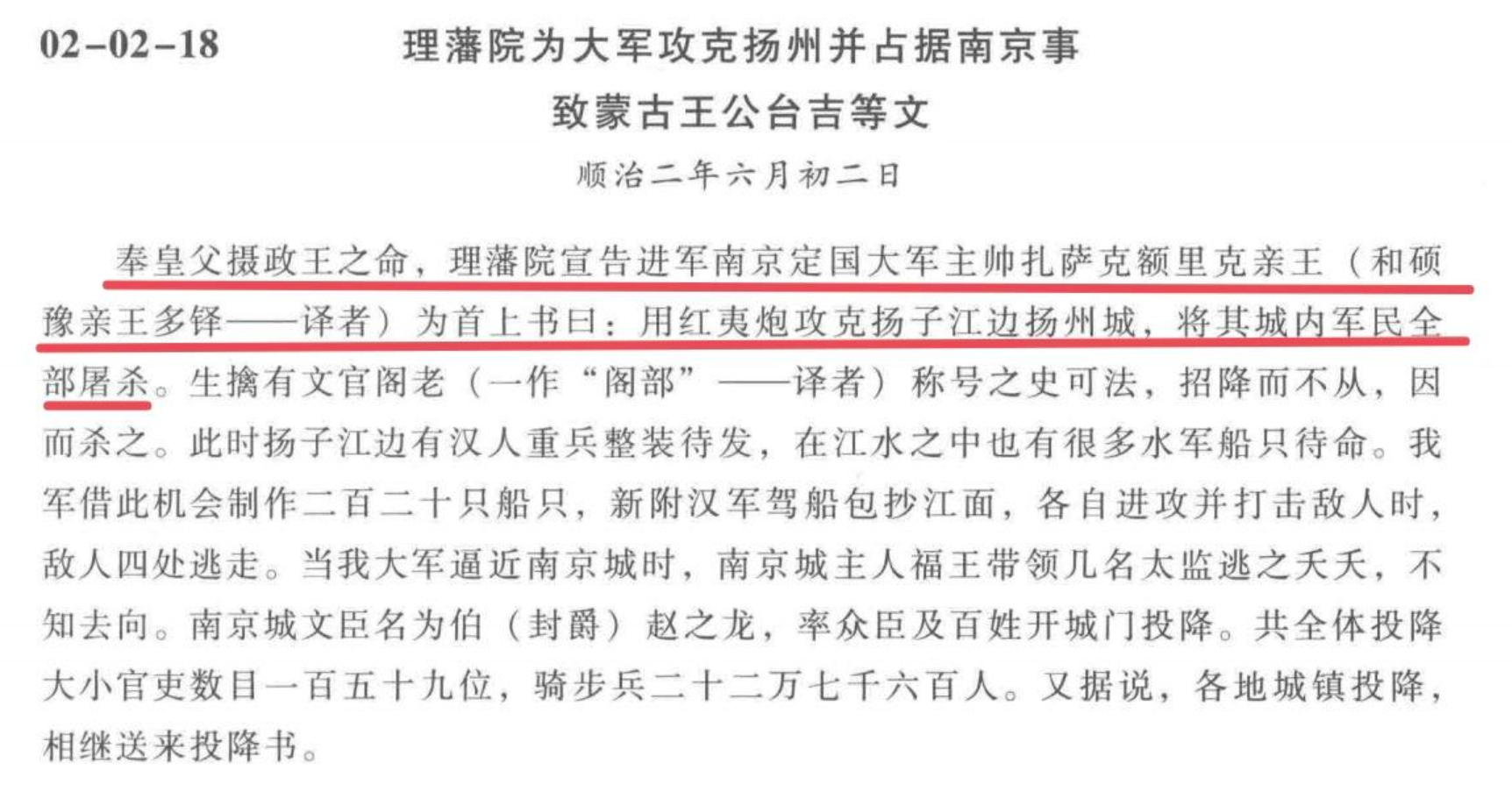
其他
一、剃发令:扬州十日、嘉定三屠,屠戮了3000万平民。
满清强制推行剃发易服,将汉人及所有其他族人统一剃发留辫,并以此为区分满汉和尊卑等级的标志。
二、文字狱:大兴文字狱150年,被凌迟杀害者无数。
满清入主中原后,为了巩固统治,防止汉人反抗,设立了文字狱,对著作、诗文、书信等文字作品进行审查,摘取文字意会而成罪名。这种禁锢思想的行为造成了对知识分子的严重打压,因为文字狱而被诛九族的达到上百起。导致社会文化的发展停滞。
明史案——由庄廷鑨编写《明史》而引发的清初最大的文字狱案。双目皆盲的浙江湖州富户庄廷鑨出钱购买明人朱国祯一部未完成的《明史》,然后延揽名士,增润删节,补写崇祯朝和南明史实,其父庄允诚于顺治十七年冬(公元1660年)将书刻成,即行刊书《明史辑略》。
顺治十八年(公元1661年)为归安知县吴之荣告发,这时廷鑨已死,被掘墓刨棺,枭首碎骨,尸体被悬吊在杭州城北关城墙上,示众三个月,廷鑨弟廷钺被杀。所有列名参校、刻印买卖者均因此获罪 ,重辟70余人,凌迟18人。
三、焚书:清朝乾隆年间大兴文字狱,毁灭经典书籍、科学书籍禁毁图书13600卷。
焚书总数达15万册,销毁版片170余种、80000余块。对明朝不少于10000件的档案进行销毁,目前仅存3000余件。
乾隆39年开始,武英殿前字纸炉日夜燃烧,严密监视下,巨量珍贵图书灰飞烟灭,随同消灭的是一个民族的大量记忆。
四、闭关锁国
清朝实行闭关锁国政策,限制了对外贸易和文化交流,使中国错失了学习先进科学知识和生产技术的机会,导致中国在科技和军事上远远落后于西方。
五、大肆出卖中国土地,割地赔款
在中外签订的多个不平等条约中,中国丧失了大片领土和主权。在面对俄罗斯小股民兵侵略时,居然和俄罗斯签订《尼布楚条约》主动放弃西伯利亚大片领土,甚至连自古属于中国的瀚海湖(贝加尔湖)也放弃!
再后来,据资料记载,自1842年鸦片战争爆发后,清政府被迫和西方列强国家大大小小签订了700多份不平等条约。据不完全统计,清政府累计欠下的赔款超过了13亿两白银。
其中涉及到割地面积较大的条约共有4个,分别是1858年的《瑷珲条约》将黑龙江以东、外兴安岭以南的60多万平方公里领土割让给俄罗斯; 1860年的《北京条约》将乌苏里江以东44万平方公里的领土割让给俄罗斯; 1895年的《马关条约》,割让辽东半岛、台湾岛及其附属岛屿以及澎湖列岛共近10万平方公里的领土给日本; 1861年俄罗斯逼迫清政府签下的《塔城界约》,侵占了我国自沙渍达巴哈起,至葱岭止约43万平方公里领土。
六、搞愚民政策,奴化政策,贫民政策。
多年的政策下,国民识字率1%都不到,而且极度贫穷、奴性。鸦片肆虐,导致中国人被称为“东亚病夫”。
七、禁止汉人对外移民
近代是大移民时代,欧洲人大量移民美洲澳洲,汉族本应参与大移民的浪潮,满清为了奴役压迫汉族,故意不让汉族往外移民,使汉族丢失了往外移民的机会和前途。
如果满清政府没有禁止汉族往外移民,现在全世界汉族国家可能已经多出好几个。
远的不说,就说巴西在清末向清政府请求移民中国人去巴西,却遭到清政府的严词拒绝。结果巴西去找日本,日本政府非常积极,移民几百万日本人去巴西。现在巴西有大量日本人,日本人在巴西拥有大量私人田地,甚至超过了日本本土,这些土地可以让日本在巴西繁衍大量人口。这一切本来都该是我们中国人的,然而却被满清故意破坏!
另外满清对汉人向东南亚的移民一直是排斥,压迫,封闭的政策。如果没有满清的故意阻挠,东南亚的汉族移民根本就不会那么少,应该早就建立了数个汉族国家。
比较有名的是兰芳共和国事件。
汉人自力更生在东南亚建立了兰芳共和国,由于实力弱小,面临欧洲侵略者的侵略,兰芳共和国寻求清朝的保护,没醒到满清政府居然大骂汉人向外移民是反叛,支持欧洲侵略者侵略兰芳共和国。最后兰芳共和国被欧洲侵略者消灭。
还有在马来半岛和苏门答腊岛,如果汉族可以自由移民完全可以在这个两个地区建国,但由于满清的一再阻挠和限制没有实现。现在当地土著越生越多汉族比例不断下降,再无独立的可能。马来西亚的汉族也由原来的40%下降为20%,印尼华人由原来的10%降为现在的3%。
八:盗墓
乾隆为了修陵墓,甚至去盗明十三陵,这种行为严重破坏了中国的历史文化遗产。
九、压制商人
明万历年间中国沿海一带已经出现了资本主义的萌芽,但满清的压制商人政策阻碍了中国经济的发展,使中国错失参与第二次工业革命的机会,导致中国落后挨打。
十、民族歧视
满清实行民族歧视政策,对汉人和其他族人进行不平等待遇,严重侵犯了汉族的权利和尊严。
禁止私塾
清朝通过封禁民间私塾、冷藉等措施,成功将民间识字率压制到不足1%,私自开私塾、私传所学严惩,家学所授课业严审。而且清廷焚烧、尽灭了大量科技类书籍,比如《天工开物》。
满洲国流亡政府
这个词是我最近才看到的,一篇《满洲国流亡政府代表团访日》,2024年1月23日,满洲国流亡政府代表团在日本国会众议院会馆举办《印太战略与满洲复国运动》会议。
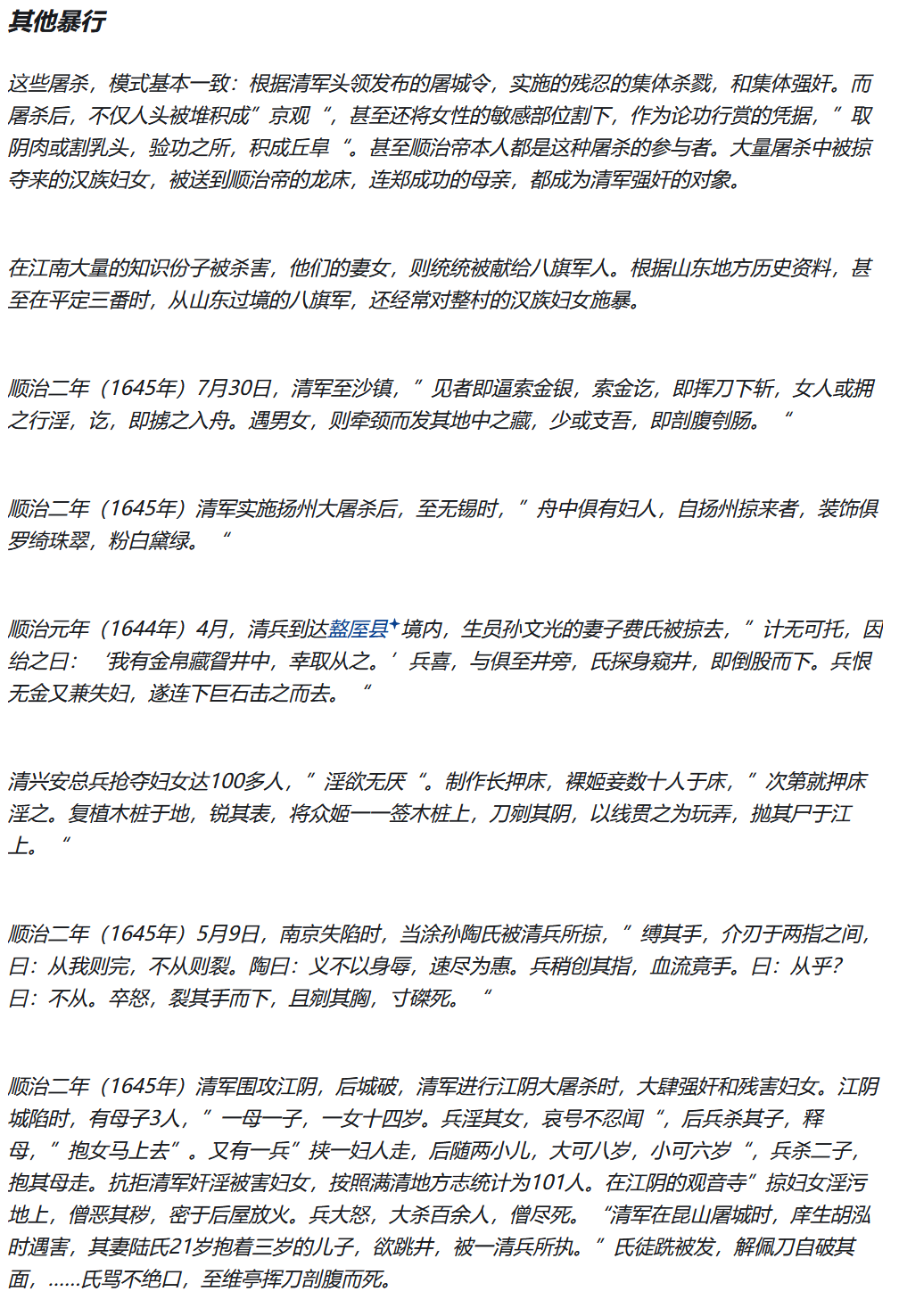
参考资料
2019年,公安部端掉了满遗复辟分裂组织“满洲复兴协和会”,抓获了18名妄图复辟清朝的骨干分子。也就是这件事情,让塔意识到所谓“清宫文化”和“辫子戏”的危害性有多大,从19年开始,广电也开始有意识的减少甚至封杀清宫剧的拍摄,曾经霸占市场二十余年的辫子戏到了人人喊打的地步,电视上可以看到很早之前拍摄的《雍正王朝》《康熙王朝》等古早电视剧,但19年之后几乎没有啥新出的电视剧了,最新的一个是2022年的《天下长河》
作者:上帝的左手 链接:https://www.zhihu.com/question/593861268/answer/1903376346786272890 来源:知乎 著作权归作者所有。商业转载请联系作者获得授权,非商业转载请注明出处。
-
Lua 可变参数
在 Lua 中遇到需要使用可变参数时,通常这样处理:
local function add(...) local l = 0 for k, v in ipairs({...}) do l = l + v end return l end print(add(1, 2, 3, 4)) -- 输出: -- 10但是,如果传入的参数中间有 nil 那么,结果就不是预期的了:
local function add(...) local l = 0 for k, v in ipairs({...}) do l = l + v end return l end print(add(1, 2, nil, 4)) -- 输出: -- 3因此,在遍历参数时,推荐使用 select 函数:
local function add(...) local l = 0 for i = 1, select('#', ...), 1 do l = l + (select(i, ...) or 0) end return l end print(add(1, 2, nil, 4)) -- 输出: -- 7参考文章